PHP 편집기 Apple에서 Win11 마이크 볼륨이 무작위로 점프하는 문제를 해결하는 방법을 알려드립니다! Win11 시스템을 사용할 때 마이크 볼륨이 무작위로 점프하는 문제가 발생하더라도 걱정하지 마십시오. 이것은 고립된 사례가 아니며 많은 사용자가 이 문제를 겪었습니다. 이 가이드에서는 이 문제를 해결하는 데 도움이 되는 몇 가지 간단한 단계를 제공합니다.
Win11 마이크 볼륨 점프 문제 분석
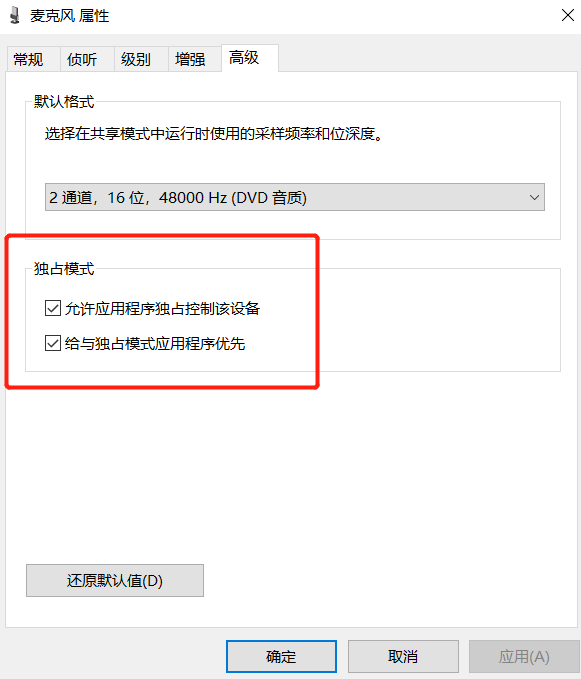
해결 방법 1: 마이크를 끄고 성능 향상
1. 오른쪽 하단에 있는 작은 스피커 아이콘을 마우스 오른쪽 버튼으로 클릭하여 메뉴를 열고 녹음 장치를 선택한 다음 두 번 누릅니다. - 마이크를 클릭하여 속성에 들어갑니다.
2. 레벨 탭으로 전환한 후 마이크 강화를 0으로 설정하고 확인을 클릭하세요.
옵션 2: QQ의 마이크 볼륨 자동 조정 끄기
1. QQ 메인 패널 하단의 기어 아이콘을 클릭하여 설정을 엽니다.
2. 시스템 설정 창 진입 후, 기본 설정에서 오디오 및 비디오를 클릭하세요.
3. 그런 다음 음성 설정 버튼을 클릭하세요.
4. 음성 설정을 연 후 조정에서 마이크 볼륨 자동 조정 및 마이크 볼륨 자동 증폭 앞의 확인란을 선택 취소하고 확인을 클릭합니다.
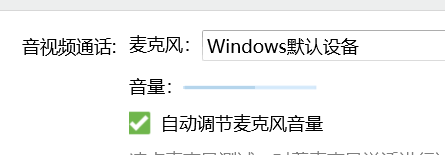
옵션 3:
1 windows+R을 클릭하고 mmsys.cpl을 입력합니다.
2. 사운드 제어판을 열고 마이크를 찾아 고급 탭으로 이동한 다음 단독 모드에서 두 가지 옵션을 선택 취소하세요.
3. 확인을 클릭하고 문제가 사라지는지 확인하세요.
위 내용은 win11에서 무작위 마이크 볼륨 점프 문제를 해결하는 방법은 무엇입니까? win11 마이크 볼륨의 무작위 점프 문제 분석의 상세 내용입니다. 자세한 내용은 PHP 중국어 웹사이트의 기타 관련 기사를 참조하세요!